3 Χρήσιμοι τρόποι για να αφαιρέσετε το υδατογράφημα στο CamScanner
Το CamScanner είναι ένα σύστημα που επιτρέπει στους χρήστες να μεταφέρουν αρχεία, να τροποποιούν αρχεία PDF και να κάνουν διάφορες άλλες εργασίες μέσα από ένα κεντρικό περιβάλλον. Οι χρήστες έχουν τη δυνατότητα να αλλάζουν κείμενο, να συνδυάζουν αρχεία, να διαιρούν σελίδες, να προσθέτουν υπογραφές, να δημιουργούν υδατογραφήματα και να δημιουργούν υδατογραφήματα χρησιμοποιώντας τη δυνατότητα επεξεργασίας PDF. Επιπλέον, δεν υπάρχει αμφιβολία για τη χρησιμότητα ενός εργαλείου αυτού του είδους. Το CamScanner θα αναλάβει τη διαδικασία μη αυτόματης εγγραφής αυτών των κειμένων, επομένως δεν θα χρειάζεται να ανησυχείτε για αυτό. Δυστυχώς, θα μπορείτε να δείτε το υδατογράφημα που συνδέεται με το πρόγραμμα premium εάν δεν αγοράσατε αυτό το πρόγραμμα. Για να σας βοηθήσουμε να αφαιρέσετε το υδατογράφημα του CamScanner, γνωρίστε αυτά Αφαίρεση υδατογραφημάτων CamScanner διαδικτυακά και σε κινητές συσκευές.
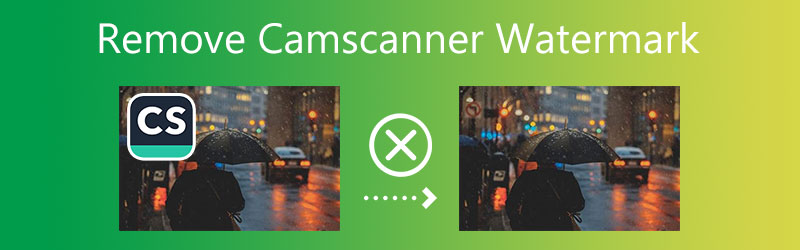

Μέρος 1. Ο καλύτερος τρόπος για να αφαιρέσετε το υδατογράφημα του σαρωτή κάμερας (Διαδικτυακός)
Θα το διαπιστώσετε χρησιμοποιώντας Δωρεάν Online Remover Watermark είναι ο πιο αποτελεσματικός τρόπος για να αφαιρέσετε υδατογραφήματα από εικόνες CamScanner. Είναι μια διαδικτυακή εφαρμογή που μπορεί να τρέχει σε προσωπικούς υπολογιστές, συσκευές iOS και smartphone Android. Επιπλέον, μπορείτε να το χρησιμοποιήσετε στη συσκευή σας ακόμα κι αν δεν έχετε εγκαταστήσει εφαρμογές ή προγράμματα.
Το Free Watermark Remover Online σχεδιάστηκε για πρώτη φορά ως εργαλείο για την αφαίρεση υδατογραφημάτων από ψηφιακές εικόνες. Ως αποτέλεσμα, μπορεί να διαγράψει οποιαδήποτε μορφή λογότυπου, σφραγίδας, emoji και υδατογραφήματος κειμένου που μπορεί να υπάρχει σε οποιοδήποτε αρχείο ή εικόνα. Έρχεται επίσης με πολύ φιλικές προς το χρήστη επιλογές επεξεργασίας, γεγονός που διευκολύνει την πρόσβαση των ανθρώπων.
Η ποσότητα των υδατογραφημάτων που μπορείτε να αφαιρέσετε δεν είναι παράγοντας κατά τη χρήση της ηλεκτρονικής έκδοσης του δωρεάν εργαλείου αφαίρεσης υδατογραφημάτων. Σε αντίθεση με άλλα προγράμματα αφαίρεσης υδατογραφήματος, αυτό δεν επιβάλλει περιορισμό μεγέθους αρχείου. Ακόμη και μετά την αλλαγή του αρχείου, το Free Watermark Remover Online θα διατηρήσει την ποιότητα του πρωτοτύπου. Δεν είναι το λιγότερο από τα οφέλη του. Ακολουθεί μια περιγραφή του τρόπου με τον οποίο λειτουργεί η αφαίρεση υδατογραφήματος CamScanner.
Βήμα 1: Επισκεφτείτε τη συνδεδεμένη διεύθυνση URL για περισσότερες πληροφορίες σχετικά με την κυκλοφορία δωρεάν διαδικτυακών υπηρεσιών αφαίρεσης υδατογραφήματος. Επιλέξτε την εικόνα από τον υπολογιστή σας και, στη συνέχεια, επιλέξτε το Μεταφόρτωση εικόνας επιλογή.
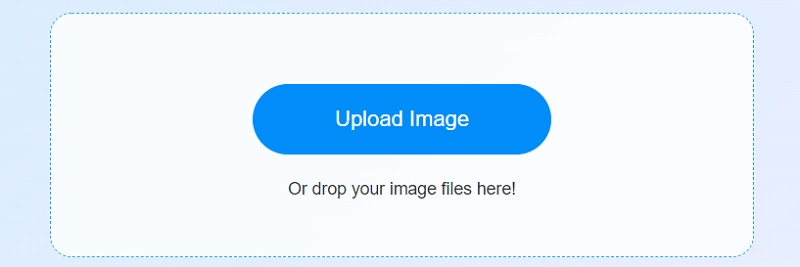
Βήμα 2: Μπορείτε να χρησιμοποιήσετε οποιοδήποτε πινέλο για να αφαιρέσετε το υδατογράφημα από την περιοχή που θέλετε να κρύψετε. Μετά από αυτό, μπορείτε να χρησιμοποιήσετε το Αφαιρώ εργαλείο για την εξάλειψη τυχόν περιττών τμημάτων της καθορισμένης περιοχής. Ως αποτέλεσμα αυτής της δυνατότητας, πολλά υδατογραφήματα μπορούν να αφαιρεθούν με μία μόνο λειτουργία.
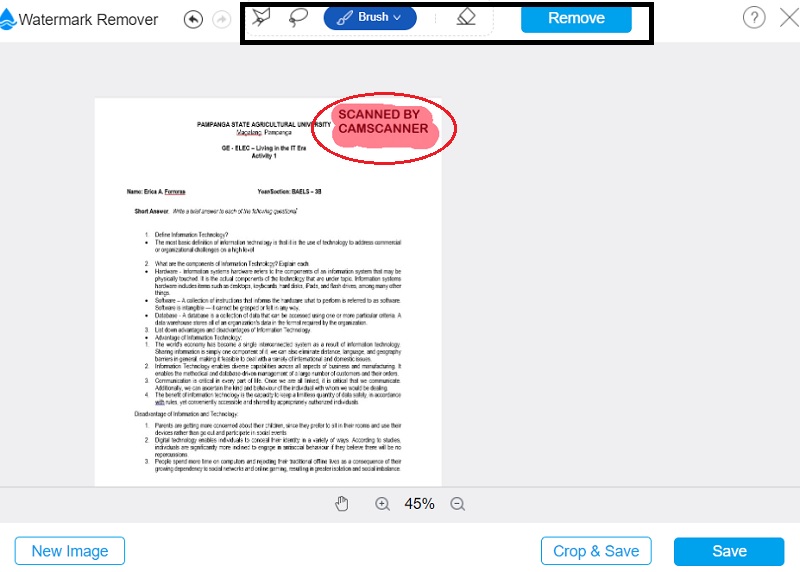
Βήμα 3: Να εγγυάται ότι το τελικό προϊόν έχει την υψηλότερη δυνατή ποιότητα. Με βάση τις πληροφορίες που εμφανίζονται εδώ. Μετά από αυτό, θα πρέπει να αποθηκεύσετε τη φωτογραφία που μόλις φτιάξατε επιλέγοντας το Σώσει επιλογή από το Αρχείο μενού.
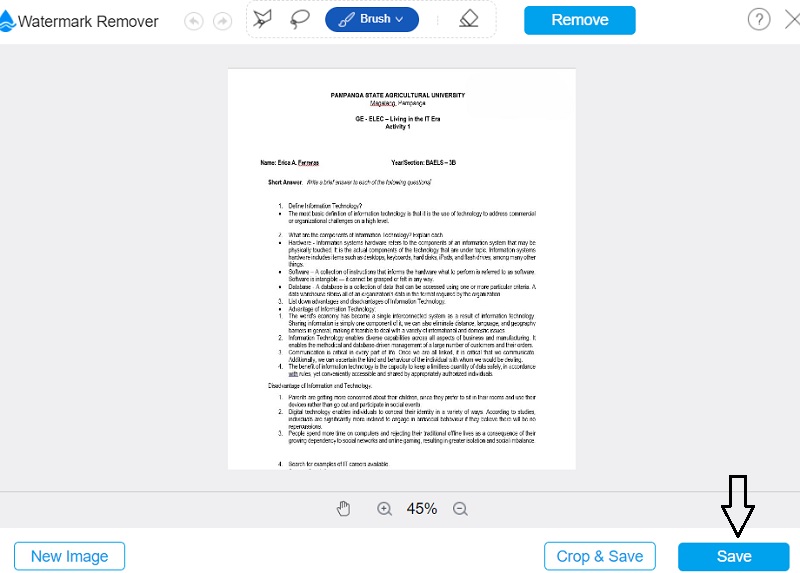
Μέρος 2. Άλλοι τρόποι για την κατάργηση του υδατογραφήματος CamScanner
1. pdfFiller
Το pdfFiller είναι ένα σύστημα για την αυτοματοποίηση φορμών που φιλοξενούνται στο cloud και έχει σχεδιαστεί για χρήση από μικρές και μεσαίες επιχειρήσεις που επιθυμούν να χρησιμοποιήσουν ηλεκτρονικές φόρμες. Οι χρήστες έχουν τη δυνατότητα είτε να ξεκινήσουν από την αρχή και να δημιουργήσουν μια φόρμα PDF με δυνατότητα συμπλήρωσης ή να μετατρέψουν μια υπάρχουσα φόρμα. Η πληκτρολόγηση, η διαγραφή, η επεξεργασία, η επισήμανση και η σκιαγράφηση είναι εργαλεία που μπορείτε να χρησιμοποιήσετε στη διαδικασία επεξεργασίας ενός εγγράφου. Τα PDF επιτρέπουν στους χρήστες να περιλαμβάνουν διάφορους τύπους μέσων, συμπεριλαμβανομένων φωτογραφιών, λογότυπων, σημειώσεων, πεδίων κειμένου, υπερσυνδέσμων, ακόμη και επιδείξεων βίντεο. Επιπλέον, η χρήση του δεν είναι καθόλου δύσκολη. Είναι ένας λεπτομερής, βήμα προς βήμα οδηγός για το πώς να κάνετε την εργασία.
Βήμα 1: Εισαγάγετε τα διαπιστευτήριά σας στον ιστότοπο pdfFiller. Ελέγξτε για να ελέγξετε ότι έχετε τα σωστά στοιχεία σύνδεσης. Επιπλέον, στον ιστότοπο, θα χρειαστεί να χρησιμοποιήσετε το εργαλείο που σας επιτρέπει να αναζητήσετε ένα αρχείο στον υπολογιστή σας για να ανεβάσετε το αρχείο από το οποίο πρέπει να αφαιρέσετε το υδατογράφημα.
Βήμα 2: Για να προσθέσετε ένα υδατογράφημα στο έγγραφο, επιλέξτε την καρτέλα με την ετικέτα Στάθμη ύδατος στα δεξιά. Θα ανακαλύψετε ένα πλαίσιο ελέγχου που αντιστοιχεί στο υδατογράφημα, το οποίο μπορείτε να επισημάνετε ή να καταργήσετε τη σήμανση για να εμφανίσετε ή να αποκρύψετε το υδατογράφημα ανάλογα με την περίπτωση. Κάνοντας διπλό κλικ στο υδατογράφημα και επιλέγοντας το Διαγράφω εικονίδιο από το μενού συμφραζομένων θα αφαιρέσει το υδατογράφημα από το έγγραφο. Το έγγραφό σας δεν θα περιλαμβάνει πλέον το υδατογράφημα του Camscanner μετά την εκτέλεση αυτής της εντολής.
Βήμα 3: Μετά από αυτό, μπορείτε να επιλέξετε το Ολοκληρώθηκε λειτουργία που βρίσκεται στην επάνω δεξιά γωνία της σελίδας και από εκεί, μπορείτε να επιλέξετε το είδος της μορφής αρχείου που θέλετε να χρησιμοποιήσετε για να αποθηκεύσετε το έγγραφο.
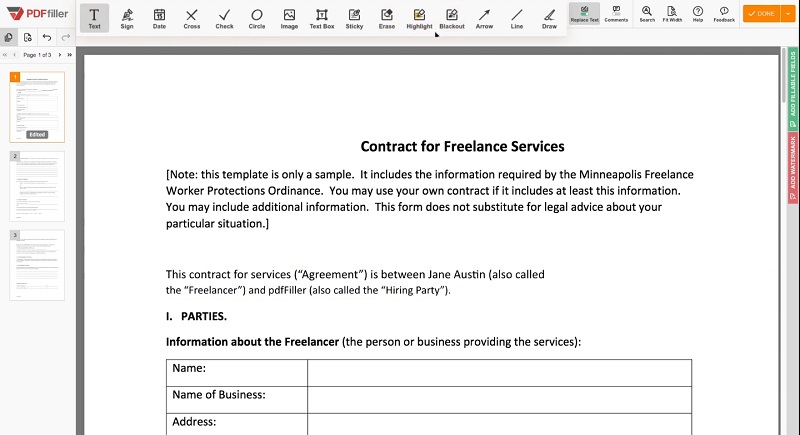
2. PDFaid
Όταν προσθέτετε ή αφαιρείτε υδατογραφήματα από τα PDF ή τις φωτογραφίες σας, το PDFaid είναι αυτό. Είναι προσβάσιμο ως πρόγραμμα που βασίζεται στο διαδίκτυο και αξίζει να εξεταστεί ως μία από τις πιο αποτελεσματικές επιλογές. Το λογισμικό παρέχει εξαιρετικά λεπτομερείς δυνατότητες επεξεργασίας, μερικές από τις οποίες είναι μάλλον εκτεταμένες. Όταν αφαιρείτε τα υδατογραφήματα, σας παρέχεται απλή και αποτελεσματική καθοδήγηση. Για να εξαλείψετε το υδατογράφημα από ένα PDF, θα χρειαστεί να μετατρέψετε το έγγραφο σε κάτι επεξεργάσιμο. Θα σας δώσει τη δυνατότητα να το κάνετε. Ανατρέξτε στις παρακάτω οδηγίες εάν θέλετε κάποιες βασικές πληροφορίες σχετικά με τη χρήση του PDFaid.
Βήμα 1: Αναζητήστε το PDFaid χρησιμοποιώντας τη μηχανή αναζήτησης της επιλογής σας. Για να ξεκινήσετε, επιλέξτε τον πρώτο σύνδεσμο στη σελίδα αποτελεσμάτων. Μετά από αυτό, επιλέξτε την επιλογή Watermark PDF από το αναπτυσσόμενο μενού.
Βήμα 2: Μετά από αυτό, επιλέξτε το αρχείο που θέλετε να ανεβάσετε από τον αποθηκευτικό χώρο σας κάνοντας κλικ στην επιλογή Επιλέξτε το αρχείο. Μετά από αυτό, ολοκληρώστε τα βήματα που περιγράφονται παρακάτω Ρυθμίσεις υδατογραφήματος χρησιμοποιώντας τις απαιτούμενες πληροφορίες. Αφού ολοκληρώσετε τα πάντα, μπορείτε να προχωρήσετε στο βήμα υδατογραφήματος PDF.
Βήμα 3: Θα χρειαστεί να αγγίξετε το Υδατογράφημα PDF και Λήψη αρχείου κουμπί.
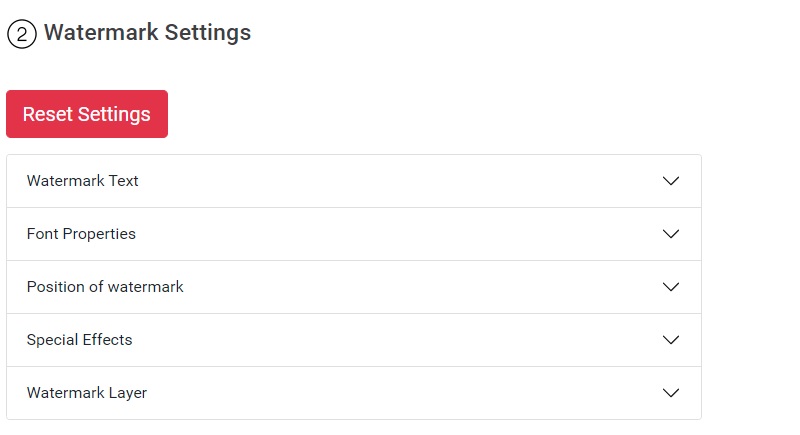
Μέρος 3. Συχνές ερωτήσεις σχετικά με την κατάργηση του υδατογραφήματος του CamScanner
Πόσα megabyte καταλαμβάνει ένα έγγραφο PDF;
Εάν το περιεχόμενο είναι μόνο κείμενο, όπως ένα βιογραφικό, το μέγεθος του αρχείου είναι συνήθως 10 kilobyte ανά σελίδα. Ως αποτέλεσμα, ένα αρχείο που είναι 1 megabyte θα περιλαμβάνει περίπου 100 σελίδες. Το μέγεθος του αρχείου μπορεί να αυξηθεί εάν περιέχει φωτογραφίες.
Είναι επικίνδυνη η χρήση του CamScanner;
Όχι, το κακόβουλο λογισμικό ανακαλύφθηκε αφού διερεύνησε το CamScanner. Είναι μια εφαρμογή που έχει γίνει διαθέσιμη για Android εκατό εκατομμύρια φορές. Σύμφωνα με τη μελέτη, ειδικοί που εργάζονται στον τομέα της ασφάλειας πληροφοριών βρήκαν επιβλαβή κώδικα στις εκδόσεις του CamScanner που έχουν κυκλοφορήσει.
Το CamScanner διαγράφει αμέσως τυχόν υδατογραφήματα που μπορεί να υπάρχουν;
Όχι, καθώς τα υδατογραφήματα που αφήνονται πίσω σε κάθε σελίδα ενός αρχείου PDF μετά τη σάρωσή του από μια κάμερα κάμερας αποτελούν σημαντικό κίνδυνο για την ακεραιότητα του εγγράφου. Ιδιαίτερα για το διάβασμά σας. Με το premium πρόγραμμα Camscanner. Ωστόσο, δεν θα χρειάζεται πλέον να ταλαιπωρείτε αυτήν την ταλαιπωρία, καθώς σας επιτρέπει να προσαρμόσετε το αρχείο.
συμπεράσματα
Έχετε πρόσβαση σε αρκετά διαφορετικά προγράμματα εάν θέλετε να μάθετε πώς να αφαιρέσετε τα υδατογραφήματα του Camscanner σε αρχεία pdf που έχετε κατεβάσει online. Εξαρτάται από εσάς ποιο είναι το πιο κατάλληλο για την περίπτωσή σας.



